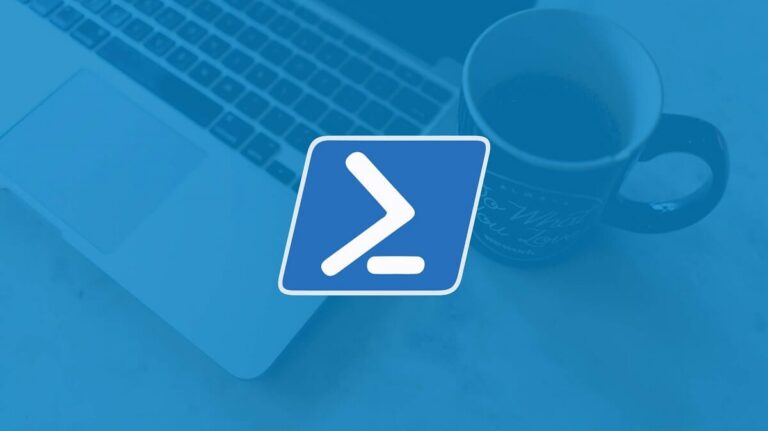Как узнать ключ Windows 10

В этой статье мы покажем вам, как узнать ключ Windows 10, ключ, необходимый для активации Windows 10 и использования обновлений и опций конфигурации, которые она нам предлагает.
В случае с ключом Windows 10 это цифровой код, состоящий из 5 блоков по 5 цифр и букв. Вы должны ввести этот код в процессе установки Windows 10.
Вы также можете ввести его после завершения процесса установки. Если у вас нет действующего ключа, в правом нижнем углу экрана отобразится текст «Windows не активирована».
Кроме того, устройство не будет получать обновления и не позволит нам получить доступ к параметрам конфигурации устройства. Да ладно, без действующего ключа установка Windows 10 или Windows 11 бесполезна или бесполезна.
Где находится ключ Windows 10
В зависимости от того, как вы приобрели свой компьютер или Windows, регистрационный ключ можно найти в разных местах.
Лицензионная наклейка
Если мы приобрели компьютер с установленной Windows 10, номер лицензии расположен внизу, если это ноутбук, наклейка, которая, к сожалению, довольно легко стирается.
Но если вы купили настольный компьютер с Windows 10, этикетка с номером лицензии будет на одной из сторон.
Если вы купили компьютер с Windows 7 или Windows 8, наклейка с номером лицензии также будет находиться внизу, если это ноутбук, или на одной из сторон, если это настольный компьютер.
Благодаря тому, что Microsoft позволила вам совершенно бесплатно выполнить обновление с Windows 7 и 8 до Windows 10, ключ Windows, используемый на этих компьютерах, был преобразован в цифровую лицензию при обновлении до Windows 10.
в электронном письме
Если вы приобрели лицензию у авторизованного дилера, вы найдете номер лицензии в подтверждении покупки, которое они отправили вам по электронной почте.
В документации к компьютеру
Когда вы покупаете компьютер, чтобы собрать его по частям, если вы в то же время приобрели лицензию Windows 10, номер лицензии будет указан рядом с коробками с компонентами, если вы их не выбросили.
Ключ продукта против цифровой лицензии
С выпуском Windows 10 Microsoft изменила название с ключа продукта на цифровую лицензию.
Разница между ключом продукта и цифровой лицензией заключается в том, что последняя связана с конкретным оборудованием и связана с учетной записью Microsoft.
Привязав себя к определенному оборудованию, которое, в свою очередь, связано с учетной записью, каждый раз при переустановке компьютера вам не нужно будет вводить номер лицензии заново, поскольку Windows распознает оборудование на вашем компьютере и активирует соответствующую лицензию.
Однако ключ продукта, который использовался до выхода Windows 8, мог использоваться разными устройствами без привязки к конкретному оборудованию. Это позволило при наличии единой лицензии использовать Windows с законной и действующей лицензией.
Как узнать ключ Windows 10
Если, к сожалению, мы не находим ключ Windows ни в документации нашего компьютера, ни в почтовом ящике, не все потеряно.
К счастью, мы все еще можем восстановить ключ нашего компьютера из самой операционной системы.
Windows не позволяет нам легко узнать лицензию нашей копии Windows. Фактически, мы будем вынуждены прибегнуть к сторонним приложениям, чтобы извлечь его из нашей системы.
Реестр Windows
Если вы не хотите устанавливать какое-либо приложение, чтобы узнать ключ Windows 10, вы можете узнать его через реестр Windows.
Прежде чем углубляться в реестр, вам следует уяснить, что если вы измените какое-либо значение, устройство может перестать работать или начать работать с перебоями.
Выполняя шаги, которые я покажу вам ниже, вам вообще не нужно ничего изменять, поэтому, если вы будете следовать инструкциям, которые я подробно излагаю, вы узнаете ключ Windows, не внося никаких изменений в реестр.

- Сначала мы открываем реестр Windows, введя слово regedit в поле поиска Windows и щелкнув единственный отображаемый результат: Реестр Windows.
- Далее переходим в следующий каталог.
HKEY_LOCAL_MACHINE/SOFTWARE/Microsoft/Windows NT/CurrentVersion/SoftwareProtectionPlatform
- Внутри каталога Программное обеспечениеЗащитаПлатформа, ищем файл BackupProductKeyDefault. Справа (в столбце Данные) будет отображаться номер лицензии Windows 10.
ProduKey
Одно из различных приложений, которые мы имеем в своем распоряжении для определения номера лицензии нашей копии Windows, использует приложение ProduKey.
ProduKey — это приложение, которое мы можем загрузить совершенно бесплатно и загрузить по следующим ссылкам: связь. В приложении нет никакой загадки, нам просто нужно его скачать и запустить.

Далее нам будет показано название продукта, в данном случае Windows 10 Home, а затем идентификатор типа продукта Windows и лицензионный ключ, как мы видим на изображении выше.
Ключник
Еще одно интересное приложение, которое мы имеем в своем распоряжении для определения ключа версии Windows, установленной на нашем компьютере, — KeyFinder.
Keyfinder — совершенно бесплатное приложение, которое мы можем скачать по этой ссылке. Работает от Windows XP до Windows 11.

Это приложение позволяет нам узнать регистрационный ключ из реестра Windows или самого BIOS. Если ваш компьютер старый, то в биосе вы не найдете ключа, поэтому надо выбрать опцию «Читать из реестра».
Ключ продукта работает только с определенной версией Windows.
При использовании ключа Windows мы должны помнить одну вещь: каждая лицензия действительна только для одного типа версии Windows 10.
То есть, если лицензия вашего компьютера предназначена для Windows 10 Home, вы можете использовать ее повторно только для активации копии Windows 10 Home. Недопустимо активировать Windows 10 Pro или любую другую версию Windows.